- So wählen Sie eine Apple ID-Region aus
- So erstellen Sie eine Apple ID
- Telefon in Moskau: 8 (495) 648-63-62
- Gehen Sie zur Website Apple ID
- Füllen Sie das Formular aus, um eine Apple ID zu erstellen
- E-Mail-Bestätigung zum Erstellen einer Apple ID
- Geben Sie den Code für die Apple ID ein
- Fertig
- ID erstellen
- Erstelle eine ID über iTunes
- ID über iPhone erstellen
- Wie ändere ich meine ID?
- Apple ID mit iTunes
- Apple ID mit iOS-Gerät
- Erstellen Sie eine Apple ID ohne Zahlungsinformationen
Apple ID - der Schlüssel zu fast allen Funktionen des iPhone, iPad und Mac. Ein Konto ist erforderlich, um Anwendungen von herunterzuladen App Store , iMessage-Korrespondenz, iCloud-Datenspeicherung und mehr. Informationen zum Erstellen einer Apple ID auf iMac, iPhone und iPad, zum Registrieren eines Kontos ohne Bankkarte und zur Auswahl der Apple ID-Region finden Sie in unserem Material.
So wählen Sie eine Apple ID-Region aus
Häufig fragen sich Benutzer aus der Ukraine, Russland und anderen GUS-Ländern, welche Apple ID-Region sie auswählen sollen. Es gibt normalerweise drei Optionen: Ukrainisch, Russisch und Amerikanisch. Die folgenden Parameter beeinflussen die Auswahl:
Apple Service Verfügbarkeit und Preise
Verfügbarkeit und Kosten von Apple-Diensten variieren je nach Region Apple ID. Zum Beispiel ist Apple Music in der Ukraine, in den USA und in Russland erhältlich, aber in letzterem Fall funktioniert ein wichtiger Bestandteil des Musikdienstes - Radio Beats 1 - nicht. Unterschiedlicher Preis für ein Monatsabonnement. In den USA sind es 9,99 US-Dollar, in der Ukraine 4,99 US-Dollar und in Russland 169 Rubel, was ungefähr 3 US-Dollar entspricht.
App Store Verfügbarkeit und Preise
Der Anwendungskatalog im App Store ist von Land zu Land praktisch identisch, es gibt jedoch selten Situationen, in denen sich einige Programme im amerikanischen App Store befinden, nicht jedoch im russischen. Diese Funktion macht sich selten bemerkbar, aber Sie müssen darüber sprechen. Anwendungssammlungen und -tops variieren ebenfalls je nach Region. Sie sind in der Regel für die Einwohner eines bestimmten Landes relevanter.
Die Möglichkeit, Ihre Bankkarte mit Ihrer Apple ID zu verknüpfen
Apple ID funktioniert nur mit Bankkarten aus Ihrer Region. Sie können die ukrainische Karte nicht ohne Tricks an den russischen Apple-Ausweis binden. Außerdem funktioniert es nicht, wenn die amerikanische Apple ID eine Karte aus einem anderen Land als den USA bindet.
So erstellen Sie eine Apple ID
So erstellen Sie eine Apple ID unter Mac / Windows
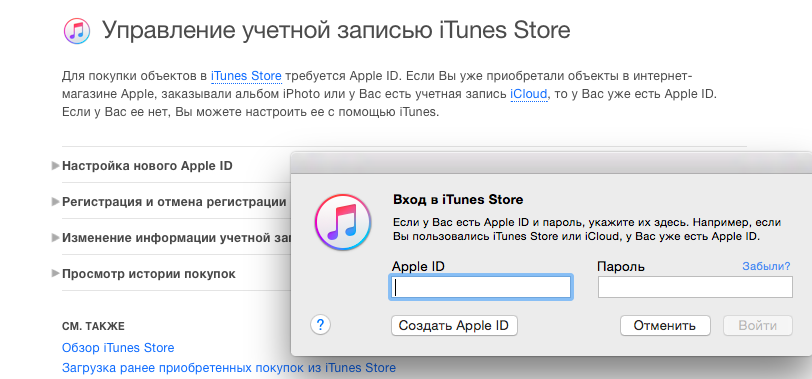
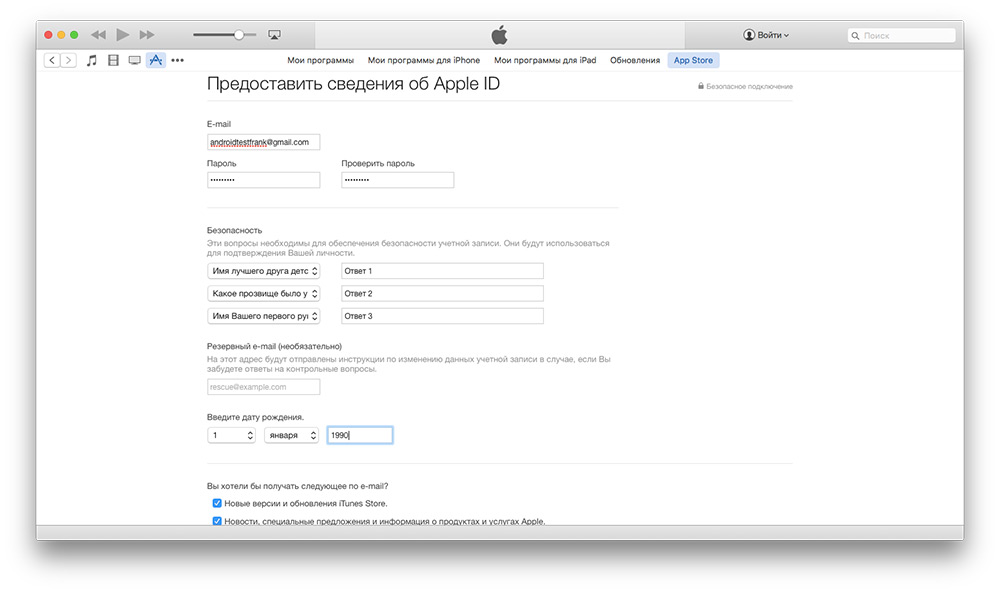
So erstellen Sie eine Apple ID unter Mac / Windows ohne Bankkarte
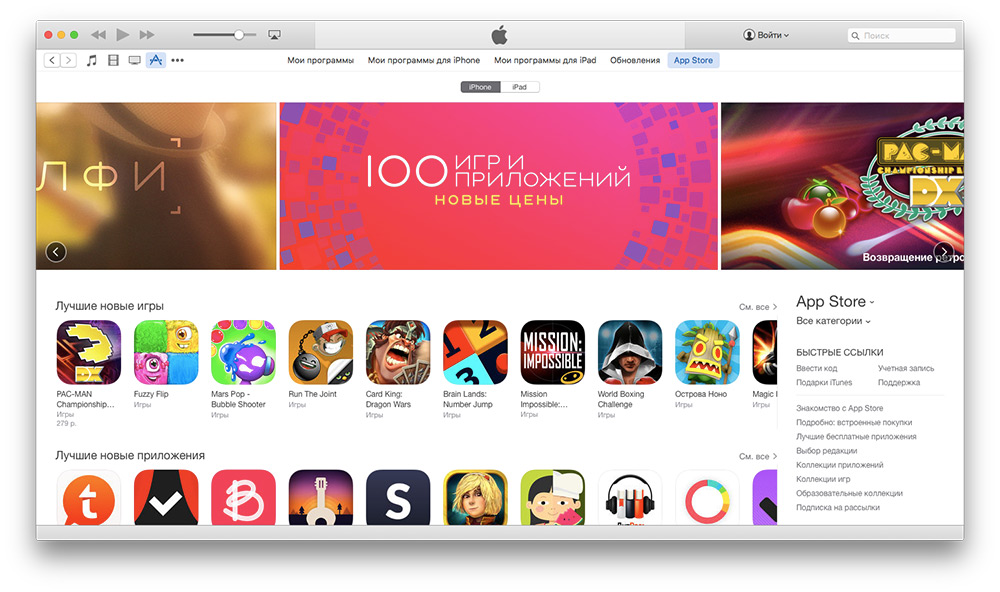
Telefon in Moskau: 8 (495) 648-63-62
Das erste, was Sie danach tun müssen iPhone Aktivierung - Registrieren Sie die Apple ID, die später Ihre ID ist, wenn Sie den App Store für iPhone - App Store besuchen.
Apple ID wird nicht nur zum Kauf von Anwendungen benötigt, sondern auch zum Herunterladen von kostenlosen Programmen aus dem App Store, wie z. B. iBooks, Skype und anderen. Ohne eine Apple ID können Sie kein einziges Programm aus dem App Store installieren. Wenn nicht, warum sollten Sie dann überhaupt Geld für ein Smartphone ausgeben?
Das Verfahren zum Aktivieren des iPhones schlägt die Registrierung der Apple-ID als einen der Schritte vor. In der Realität wird dieser Schritt jedoch normalerweise übersprungen. In der Regel wird das Gerät vom Verkäufer aktiviert, wodurch die Funktionsfähigkeit des Geräts demonstriert wird. Für die Registrierung der Apple-ID müssen persönliche Informationen, einschließlich der Nummer, eingegeben werden Kreditkarte Eigentümer, und der Verkäufer überspringt diesen Schritt und überlässt den Käufer dem Genuss.
Der Käufer kann, insbesondere wenn er zum ersten Mal mit dem Verfahren konfrontiert wird, das Registrierungsverfahren nicht immer vom ersten Mal an durchlaufen. Eine der häufigsten Schwierigkeiten ist das Passwortformat: Das Passwort muss lateinische Buchstaben und Zahlen enthalten, mindestens einer der Buchstaben muss in Großbuchstaben geschrieben sein. Ein weiterer häufiger Fehler besteht darin, dass Personen bei der Registrierung einer Apple-ID eine E-Mail-Adresse angeben, den gesamten Registrierungsprozess durchlaufen und nicht abschließen können, da sie keinen Zugriff auf die in den Registrierungsdaten angegebene E-Mail-Adresse haben, um ihre Apple-ID zu aktivieren, indem sie dem Link aus der an diese Adresse gesendeten E-Mail folgen. Adresse
Wenn Sie keine Apple-ID haben und diese registrieren möchten, können Sie auf folgende Weise zum Registrierungsbeginn gehen.
Einstellungen eingeben (auf dem Hauptbildschirm auf das Symbol Einstellungen klicken).
Wählen Sie aus der Liste den Eintrag "Store" (oder "App Store" auf Englisch).
Wählen Sie "Anmelden" und wählen Sie im Popup-Menü den Punkt "Neue Apple ID erstellen" .
Sie haben den Beginn des Registrierungsvorgangs eingegeben. Füllen Sie die angebotenen Felder des Registrierungsformulars weiter aus. Einige Tipps zum Ausfüllen.
Sie müssen alle Felder ausfüllen. Wenn automatisch ausgefüllte Informationen zu Ihnen passen - klicken Sie auf die Schaltfläche Weiter, und der nächste Formularbildschirm wird geöffnet. Es ist nicht erforderlich, alle 49 Seiten der „Nutzungsbedingungen“ zu lesen. Sie können sofort auf die Schaltfläche „Zustimmen“ klicken. Wenn Sie nicht darauf klicken, wird die Registrierung ohnehin nicht fortgesetzt - hier gibt es keine Optionen. Ihre Zustimmung zu den Nutzungsbedingungen muss im Popup-Fenster erneut bestätigt werden. Klicken Sie dazu erneut auf "Zustimmen".
E-Mail - Geben Sie Ihre verfügbare E-Mail-Adresse an.
Passwort - Legen Sie ein Passwort fest, das aus lateinischen Buchstaben (mindestens ein Großbuchstabe) und Ziffern mit mindestens 8 Zeichen besteht. Es ist verboten, Leerzeichen und mehr als 2 identische Zeichen hintereinander zu verwenden.
Bestätigen - Geben Sie das Passwort erneut ein (bestätigen Sie das Passwort).
Frage - Eine Frage ist erforderlich, zum Beispiel lautet die Frage: „Wie heißt das?“ (Wie heißt das?)
Antwort - Geben Sie die Antwort auf diese Frage ein, an die Sie sich genau erinnern werden. Diese Frage und Antwort hilft Ihnen, Ihr Passwort wiederherzustellen, wenn Sie es vergessen haben.
Der Schalter "Abonnieren" ist standardmäßig aktiviert. Dies bedeutet, dass Sie damit einverstanden sind, Newsletter von Apple mit Neuigkeiten und Angeboten zum Kauf einiger Programme zu erhalten. Das Aktivieren oder Deaktivieren von "Abonnieren" ist Ihre eigene Angelegenheit und hat keinen Einfluss auf den weiteren Registrierungsvorgang.
Wenn Sie alles richtig eingegeben haben, werden Sie zum nächsten Registrierungsschritt weitergeleitet, andernfalls werden die Einwände über falsch ausgefüllten Feldern rot hervorgehoben. Korrigieren Sie die Fehler und klicken Sie erneut auf "Weiter". Lassen Sie sich nicht entmutigen, wenn das System beim zweiten Mal auf den Grund geht - korrigieren Sie die Angaben in den rot markierten Feldern und gewinnen Sie!
Der nächste Schritt betrifft die Rechnungsinformationen. Sie müssen die Daten der Kreditkarte eingeben, von der der App Store die Zahlung für die von Ihnen gekauften Programme und Medieninhalte abschreibt. Bankkartendaten müssen zur Registrierung der Apple ID eingegeben werden, auch wenn Sie grundsätzlich nur freie Software verwenden. Apple ist zu Recht stolz darauf, dass es unter den registrierten Nutzern einen sehr hohen Anteil an zahlungsfähigen Personen gibt - Informationen über das Zahlungsmittel (Bankkarte) bei der Registrierung einer Apple-ID geben Anlass zu der Annahme.
Jede Bankkarte, Kredit - oder Debitkarte mit einem CVV - Bestätigungscode (drei separate Ziffern für Rückseite Karten im Falle von VISA und Mastercard oder vier Ziffern auf der Vorderseite der Karte im Falle von American Express).
Für ideologische Befürworter von Bargeld und Gegner der Übertragung Ihrer Kartendaten über das Internet wird empfohlen, Apple Standard-Geschenkkarten zu verwenden - unbenannte Karten mit festem Nennwert von 1.000, 3.000, 5.000, 10.000 und 15.000 Rubel, um eine Apple-ID zu registrieren und dann die Einkäufe im App Store zu bezahlen. , haben alle notwendigen Details, einschließlich des CVV-Codes, um Einkäufe im App Store zu bezahlen.
Die Karte kann in den Filialen der Russian Standard Bank erworben werden.
Nachdem Sie alle Felder des Registrierungsformulars erfolgreich ausgefüllt haben, wird Ihr Apple ID-Registrierungsantrag an den Apple-Server gesendet. Dieser sendet Ihnen automatisch eine E-Mail mit einem Link zur Apple ID-Aktivierungsseite an die E-Mail-Adresse, die Sie bei der Registrierung angegeben haben. Sie müssen lediglich einen Brief erhalten und dem darin angegebenen Link folgen. Sobald Sie auf den Link aus dem Aktivierungsschreiben klicken, wird Ihre neue Apple ID aktiviert und ein Betrag in Höhe von 1 US-Dollar von Ihrer Karte abgebucht (eine Testtransaktion, die die Leistung der Karte bestätigt). Nach einiger Zeit wird das Geld zurückerstattet.
Ich hoffe, Sie haben das Passwort aufgeschrieben oder gespeichert, da es später benötigt wird. Die Anmeldung ist schwer zu vergessen, da es sich um Ihre E-Mail-Adresse handelt.
Herzlichen Glückwunsch! Jetzt sind Sie ein registrierter Nutzer des App Store und können kostenpflichtig und kostenlos herunterladen kostenlose programme aus dem App Store.
Weitere Informationen zum Registrieren und Verwenden von Apple ID für iPhone-, iPad- und Mac-Benutzer.
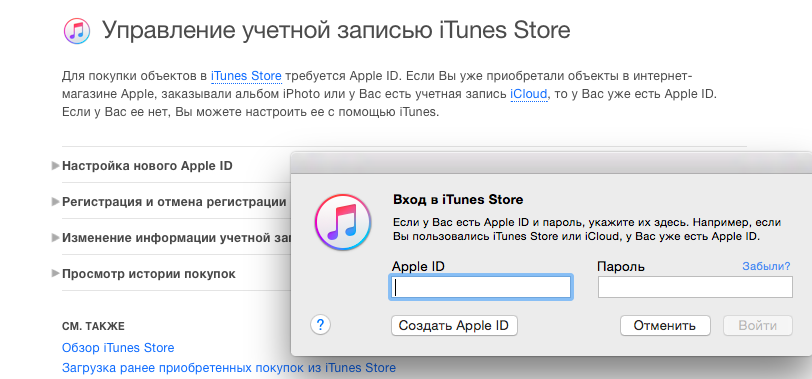
Eine Apple-ID ist erforderlich, um Anwendungen für das iPhone und das iPad zu installieren, Apple-Dienste (z. B. iTunes) zu verwenden und viele andere Dinge im Zusammenhang mit Apple-Produkten. Das Erstellen einer Apple ID ist ganz einfach. Überzeugen Sie sich selbst.
Gehen Sie zur Website Apple ID
Gehen Sie zur Website appleid.apple.com und klicken Sie auf die Schaltfläche "Apple ID erstellen" (rot umrandet).
Füllen Sie das Formular aus, um eine Apple ID zu erstellen
Geben Sie Ihre E-Mail-Adresse, Ihren Vornamen, Ihren Nachnamen und Ihr Geburtsdatum ein. Beachten Sie bei der Auswahl eines Passworts Folgendes:
- mehr als 8 Zeichen;
- Klein- und Großbuchstaben;
- zahlen.
Geben Sie auch nicht einfach die Antworten auf geheime Fragen ein, sondern verwenden Sie echte Informationen, an die Sie sich leicht erinnern können. Sie werden sie in Zukunft benötigen, um Ihr Passwort zu ändern und wiederherzustellen.
Aktivieren Sie unten das Kontrollkästchen, wenn Sie Informationen zu Updates und Angeboten in Apple Stores erhalten möchten.
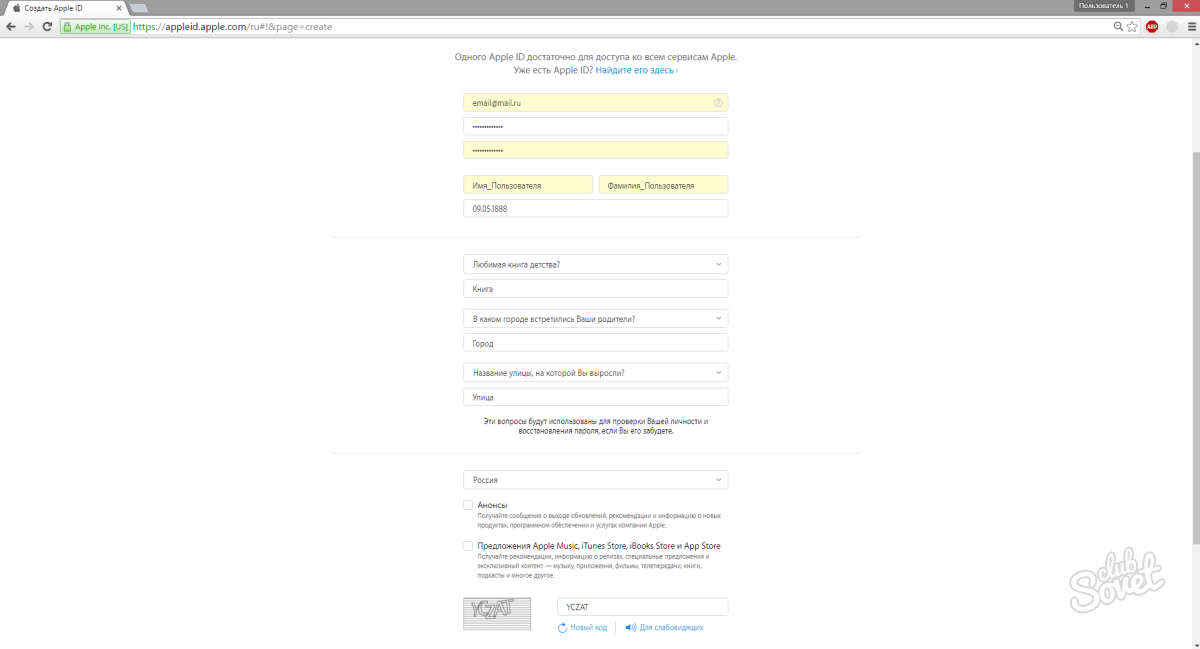
E-Mail-Bestätigung zum Erstellen einer Apple ID
Nach dem Ausfüllen des Fragebogens geben Sie an E-Mail erhält einen Brief mit einem Code. Es dauert nur 3 Stunden, also zögern Sie nicht.
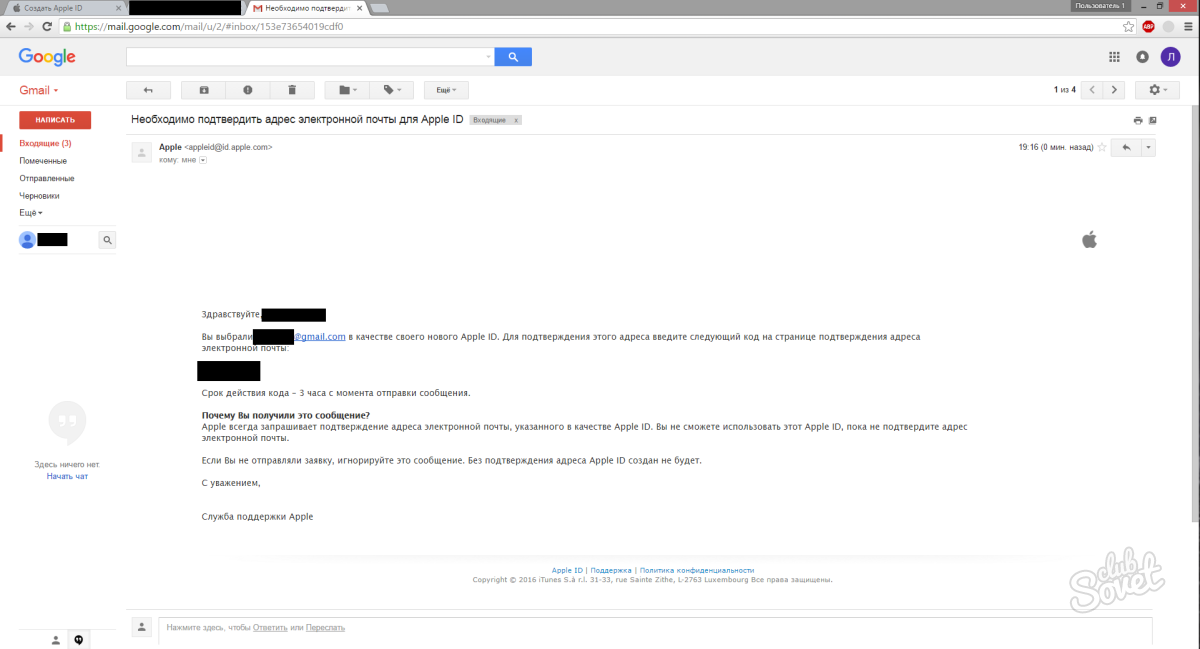
Geben Sie den Code für die Apple ID ein
Kehren Sie zur Apple ID-Website zurück und geben Sie den erhaltenen Code ein.

Fertig
Sie haben eine Apple ID erstellt. Wenn Sie sich jetzt damit anmelden, geben Sie im Feld "Apple ID" die E-Mail-Adresse ein, mit der Sie sich registrieren möchten.
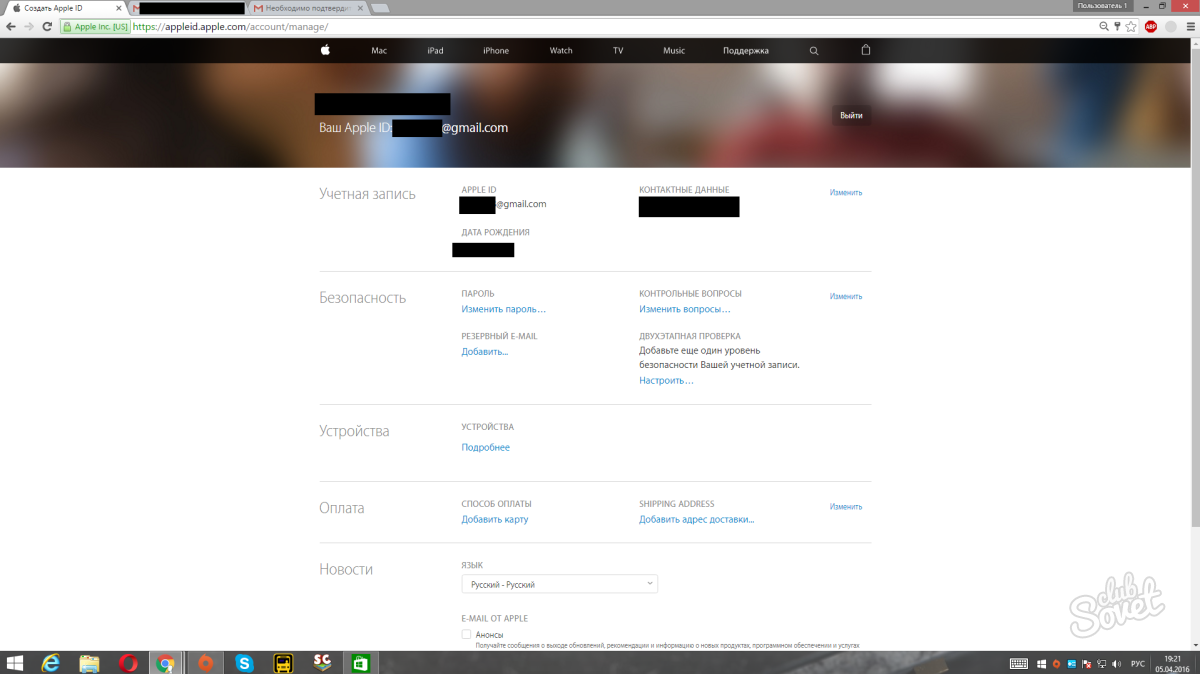
Jetzt mit mit Apple ID können Sie Anwendungen auf das iPhone herunterladen, Einkäufe bei verschiedenen Apple-Diensten tätigen und vieles mehr.
Jeder iOS-Benutzer benötigt eine Apple-ID, ohne die er das Programm weder auf seinem Gadget installieren noch im App Store kaufen oder über iMessage kommunizieren kann. Kurz gesagt, ohne ein einzigartiges Apple-Konto steht dem Benutzer kein Dienst eines amerikanischen Unternehmens zur Verfügung. In diesem Artikel erfahren Sie, wie Sie die ID auf dem iPhone (iPhone) erstellen, lernen und ändern.
ID erstellen
Sie können eine Apple-ID wie mit erstellen mit iTunes auf dem Computer und direkt vom Gerät. Betrachten wir beide Methoden.
Erstelle eine ID über iTunes
- Wir laden iTunes von einer offiziellen Apple-Website herunter und installieren es gemäß den Anweisungen des Master of Installations.
- Öffne iTunes im Store-Menü ( iTunes Store ) Wählen Sie den Punkt "Erstellen Konto "(Apple ID erstellen).
- Wir klicken zweimal auf "Weiter", der erste Klick bestätigt den Wunsch, eine ID zu erstellen, der zweite akzeptiert die Benutzervereinbarung.
- Geben Sie im daraufhin angezeigten Fenster die erforderlichen Daten an: E-Mail, Passwort (Passwort), geheime Frage und Antwort (Sicherheitsinformationen), zusätzliche E-Mail (optionale Rettungs-E-Mail), Geburtsdatum (geben Sie Ihr Geburtsdatum ein). Im Feld "Möchten Sie Folgendes per E-Mail erhalten?" Markieren wir das Kästchen, wenn wir Unternehmensnachrichten erhalten möchten.
- Bestätigen Sie die Einstellungen mit "Weiter".
- Im nächsten Fenster müssen Sie Ihre Zahlungsinformationen eingeben. Diese Daten werden zur Bezahlung von Einkäufen im App Store und anderen Apple-Diensten verwendet.
- Wir überprüfen die eingegebenen Daten, klicken Sie auf den Button "Apple ID erstellen" (Create Apple ID). Alle zusammen Es ist geschafft!
ID über iPhone erstellen
- Gehen Sie zu "Einstellungen" und dann zu "iTunes Store, App Store" und wählen Sie "Neue Apple ID erstellen".
- In den folgenden Fenstern geben wir das Land der Registrierung an und bestätigen die Benutzervereinbarung. Klicken Sie auf "Weiter" (Weiter) bzw. "Akzeptieren" (Zustimmen).
- In den folgenden Fenstern geben wir die Daten auf die gleiche Weise wie in den Punkten 4 und 6 der vorherigen Anweisung ein.
Tipp! Wenn Sie eine ID hinzufügen möchten, ohne die Zahlungsdaten der Karte anzugeben, wählen Sie im Feld "Zahlungsmethode" den Eintrag "Keine". - Überprüfen Sie die Daten, klicken Sie auf "Weiter". Alle zusammen ID erstellt.
Wie finde ich einen Ausweis?
Das Lösen dieses Problems ist sehr einfach: Sie müssen nur zu den "Einstellungen" des Gadgets gehen und "iTunes Store, App Store" auswählen. In dem Fenster, das im oberen Feld erscheint, wird die Apple ID registriert.
Wie ändere ich meine ID?
Gehen Sie den Pfad "Einstellungen / iTunes Store, App Store" durch, wählen Sie das Apple ID-Feld aus, und wählen Sie im Dropdown-Menü "Beenden" aus. Das Fenster "iTunes Store, App Store" wird aktualisiert, in dem Sie aufgefordert werden, sich mit einer anderen ID anzumelden oder eine neue zu erstellen (siehe erste Anweisung).
Generell sind das Erstellen von Apple ID und weitere Manipulationen damit keine so schwierigen Aufgaben, dass jeder Benutzer damit umgehen kann. Weitere Informationen zum Arbeiten mit Artikeln finden Sie in unserer Rubrik.
Um mit jedem iOS-Gadget arbeiten zu können, benötigen Sie eine Apple-ID - ein spezielles Konto, mit dem Sie mit allen speziellen Apple-Diensten arbeiten können - iTunes, App Store usw. In diesem Artikel erfahren Sie, wie Sie eine neue Apple ID erstellen.
Apple ID mit iTunes
- Installieren Sie am Computer iTunes . Die Download-Datei wird am besten von der offiziellen Apple-Website heruntergeladen. Folgen Sie dem Link, geben Sie die Version an, die Sie herunterladen möchten, geben Sie die E-Mail ein und klicken Sie auf die Schaltfläche "Herunterladen".
- Öffne iTunes, gehe zum iTunes Store-Tab und klicke auf "Anmelden".
- Wählen Sie im angezeigten Fenster den Eintrag "Apple ID erstellen".
- Wir bestätigen unseren Wunsch, eine ID zu erstellen, indem wir auf "Weiter" (Continue) klicken. Dann akzeptieren wir die Benutzervereinbarung, indem wir auf "Agree" (I agree) klicken.
- Sie sehen das Parameterfenster, wir geben an:
- E-Mail - E-Mail-Adresse;
- Passwort - Passwort;
- Sicherheitsinformationen sind eine geheime Frage.
- Optionale Rettungs-E-Mail - "Ersatz" -E-Mail-Adresse;
- Geben Sie Ihr Geburtsdatum ein - Geburtsdatum;
- Möchten Sie Folgendes per E-Mail erhalten? - kreuzen Sie dieses Kästchen an, wenn Sie über Neuigkeiten von Apple auf dem Laufenden bleiben möchten.
- Klicken Sie auf die Schaltfläche "Weiter", um in das Fenster zur Eingabe der Zahlungsinformationen zu gelangen. Dies ist erforderlich, um Einkäufe in iShops zu tätigen.
- Klicken Sie auf "Apple ID erstellen" (Create Apple ID), überprüfen Sie die in der Registrierungs-ID angegebene E-Mail und gehen Sie zum gesendeten Link. Alle zusammen Apple ID wird erstellt und aktiviert!
Apple ID mit iOS-Gerät
- Wir nehmen Ihr iPhone oder iPad, gehen zu "Einstellungen", dann iTunes Store, App Store und wählen "Neue Apple ID erstellen".
- Wählen Sie das Land aus, in dem die ID registriert ist, und klicken Sie auf "Weiter" (Weiter).
- Akzeptieren Sie die Benutzervereinbarung, indem Sie auf "Akzeptieren" klicken.
- Geben Sie alle erforderlichen Daten analog zu Schritt 5 der vorherigen Anleitung ein.
- Geben Sie Ihre Zahlungsinformationen ein und klicken Sie auf "Weiter".
- Geh rein E-Mail-Box Wenn Sie eine ID erstellen, folgen Sie dem im eingehenden Brief angegebenen Link. Datensatz erstellt und aktiviert!
Erstellen Sie eine Apple ID ohne Zahlungsinformationen
Viele Benutzer haben Angst, ihre Kreditkartendaten bei der Registrierung anzugeben. Es gibt jedoch eine Möglichkeit, eine Apple ID zu erhalten, ohne Zahlungsinformationen anzugeben. Dafür:
- Gehen Sie zu iTunes und wählen Sie im "iTunes Store" -Menü "App Store" aus und gehen Sie zum Abschnitt "Top Free Apps" (Top Free Apps).
- Wählen Sie die erforderlichen aus kostenlose Anwendung und klicken Sie auf den Beitrag "Kostenlos" unter seinem Symbol.
- Klicken Sie auf die Schaltfläche "Apple ID erstellen" und befolgen Sie die Schritte 4.5 der ersten Anweisung.
- Wählen Sie im Fenster zur Eingabe der Rechnungsdaten unter "Bitte wählen Sie eine Zahlungsmethode" die Option "Keine" und klicken Sie auf "Apple ID erstellen". Fertig Nun haben Sie die ID und Ihre erste Bewerbung damit heruntergeladen. Vergessen Sie nicht, auf die bei der Registrierung angegebene E-Mail zuzugreifen und dem Link im entsprechenden Brief zu folgen. Sie aktivieren also Ihre ID.
Wie heißt das?
Im Feld "Möchten Sie Folgendes per E-Mail erhalten?
Wie finde ich einen Ausweis?
Wie ändere ich meine ID?
